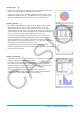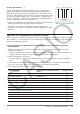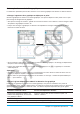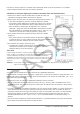User Manual
Table Of Contents
- Table des matières
- Chapitre 1 : Bases
- Chapitre 2 : Application Principale
- 2-1 Calculs de base
- 2-2 Emploi de l’historique des calculs
- 2-3 Calculs de fonctions
- 2-4 Calculs de listes
- 2-5 Calculs de matrices et de vecteurs
- 2-6 Spécification d’une base numérique
- 2-7 Emploi du menu Action
- 2-8 Emploi du menu Interactif
- 2-9 Emploi de l’application Principale en combinaison avec d’autres applications
- 2-10 Utilisation de la fonction Vérifier
- 2-11 Emploi de Probabilité
- 2-12 Exécution d’un programme dans l’application Principale
- Chapitre 3 : Application Graphe & Table
- Chapitre 4 : Application Coniques
- Chapitre 5 : Application Graphes d’équations différentielles
- 5-1 Représentation graphique d’une équation différentielle
- 5-2 Tracé de graphes d’une fonction de type f(x) et de graphes d’une fonction paramétrique
- 5-3 Visualisation des coordonnées d’un graphe
- 5-4 Représentation graphique d’une expression ou valeur en la déposant dans la fenêtre graphique d’équation différentielle
- Chapitre 6 : Application Suites
- Chapitre 7 : Application Statistiques
- Chapitre 8 : Application Géométrie
- Chapitre 9 : Application Résolution numérique
- Chapitre 10 : Application eActivity
- Chapitre 11 : Application Finances
- Chapitre 12 : Application Programme
- Chapitre 13 : Application Spreadsheet
- Chapitre 14 : Application Graphe 3D
- Chapitre 15 : Application Plot Image
- Chapitre 16 : Application Calcul différentiel interactif
- Chapitre 17 : Application Physium
- Chapitre 18 : Application Système
- Chapitre 19 : Communication de données
- Appendice
- Mode Examen
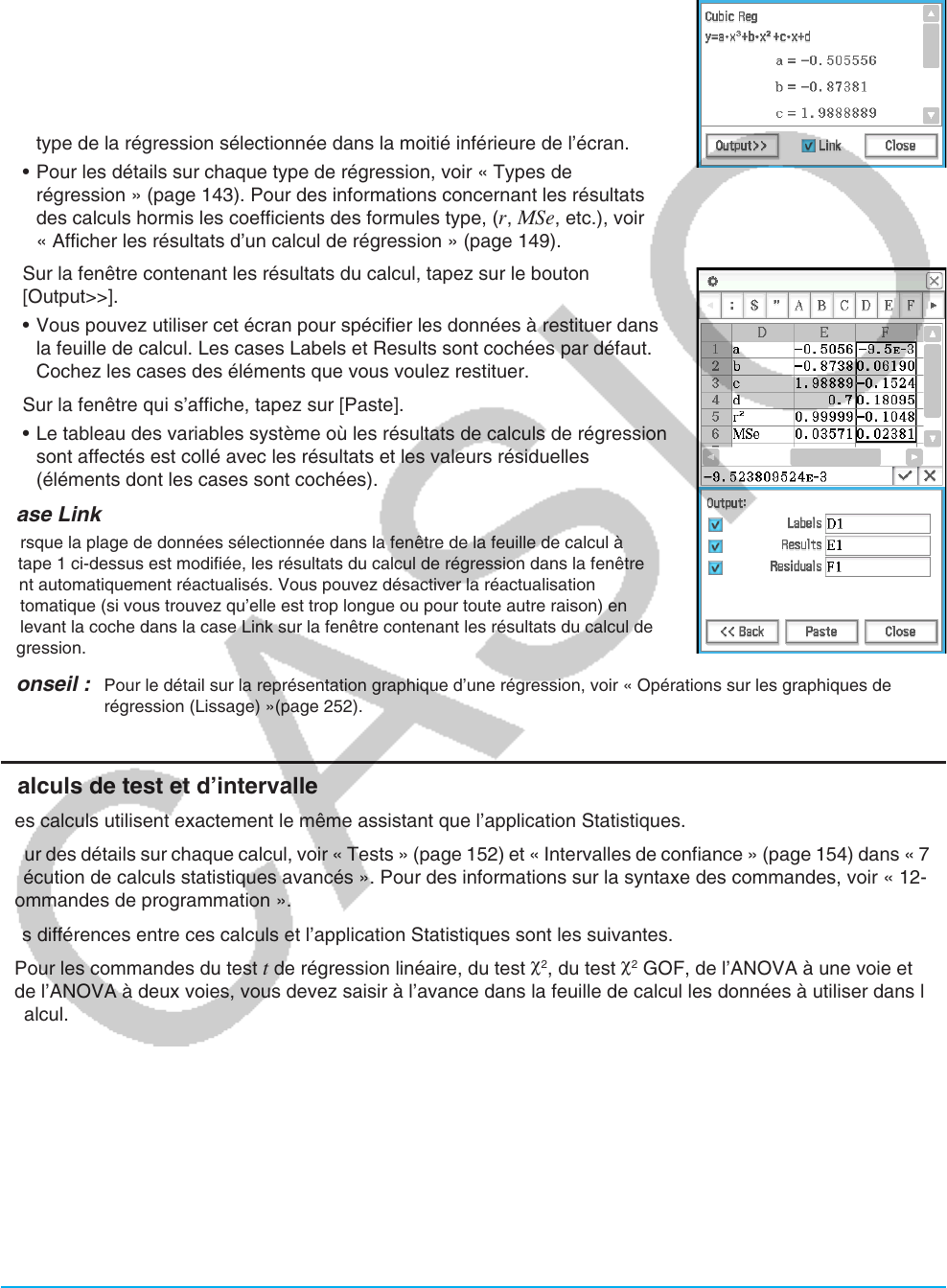
Chapitre 13 : Application Spreadsheet 256
Pour tous les calculs ci-dessus, la sélection d’une commande affiche un écran d’assistance. Les exemples
suivant indiquent comment effectuer un calcul de régression.
u Exécuter un calcul de régression et coller les résultats dans une feuille de calcul
1. Saisissez les données à deux variables dans la feuille de calcul, puis
sélectionnez la plage de cellules contenant ces données.
2. Dans la barre de menu, tapez sur [Calc] puis sur [Regression]. Ensuite, sur
le sous-menu qui apparaît, tapez sur le type de régression souhaité.
• Une fenêtre s’affiche indiquant les résultats des calculs avec la formule
type de la régression sélectionnée dans la moitié inférieure de l’écran.
• Pour les détails sur chaque type de régression, voir « Types de
régression » (page 143). Pour des informations concernant les résultats
des calculs hormis les coefficients des formules type, (
r, MSe, etc.), voir
« Afficher les résultats d’un calcul de régression » (page 149).
3. Sur la fenêtre contenant les résultats du calcul, tapez sur le bouton
[Output>>].
• Vous pouvez utiliser cet écran pour spécifier les données à restituer dans
la feuille de calcul. Les cases Labels et Results sont cochées par défaut.
Cochez les cases des éléments que vous voulez restituer.
4. Sur la fenêtre qui s’affiche, tapez sur [Paste].
• Le tableau des variables système où les résultats de calculs de régression
sont affectés est collé avec les résultats et les valeurs résiduelles
(éléments dont les cases sont cochées).
Case Link
Lorsque la plage de données sélectionnée dans la fenêtre de la feuille de calcul à
l’étape 1 ci-dessus est modifiée, les résultats du calcul de régression dans la fenêtre
sont automatiquement réactualisés. Vous pouvez désactiver la réactualisation
automatique (si vous trouvez qu’elle est trop longue ou pour toute autre raison) en
enlevant la coche dans la case Link sur la fenêtre contenant les résultats du calcul de
régression.
Conseil : Pour le détail sur la représentation graphique d’une régression, voir « Opérations sur les graphiques de
régression (Lissage) »(page 252).
Calculs de test et d’intervalle
Ces calculs utilisent exactement le même assistant que l’application Statistiques.
Pour des détails sur chaque calcul, voir « Tests » (page 152) et « Intervalles de confiance » (page 154) dans « 7-4
Exécution de calculs statistiques avancés ». Pour des informations sur la syntaxe des commandes, voir « 12-4
Commandes de programmation ».
Les différences entre ces calculs et l’application Statistiques sont les suivantes.
• Pour les commandes du test
t de régression linéaire, du test
χ
2
, du test
χ
2
GOF, de l’ANOVA à une voie et
de l’ANOVA à deux voies, vous devez saisir à l’avance dans la feuille de calcul les données à utiliser dans le
calcul.
• Les autres commandes sont toujours exécutées avec une syntaxe de type variable. Les valeurs peuvent être
saisies directement dans l’écran de l’assistant ou elles peuvent être saisies dans les feuilles de calculs et
référencées à partir de là. Une ligne de la feuille de calcul sert à l’exécution d’un calcul, il est donc possible
d’exécuter des groupes de calculs en fournissant le nombre de lignes de données nécessaire. Pour un
exemple d’exécution réel, voir « Tests
Z , Tests t , Test F à deux échantillons, et calculs d’intervalles » ci-
dessous.
• Une fois la fenêtre contenant le résultat du calcul affichée, il est possible d’afficher une fenêtre de restitution
pour restituer le résultat du calcul dans la feuille de calcul.